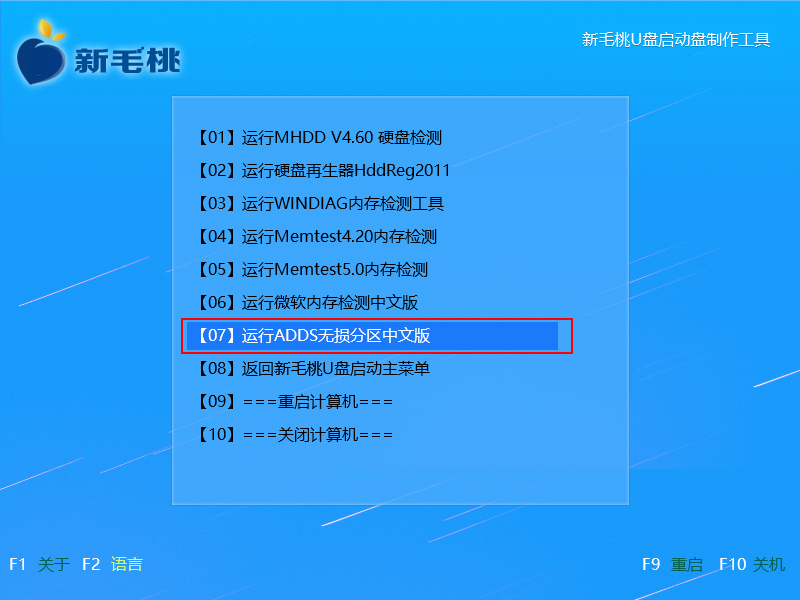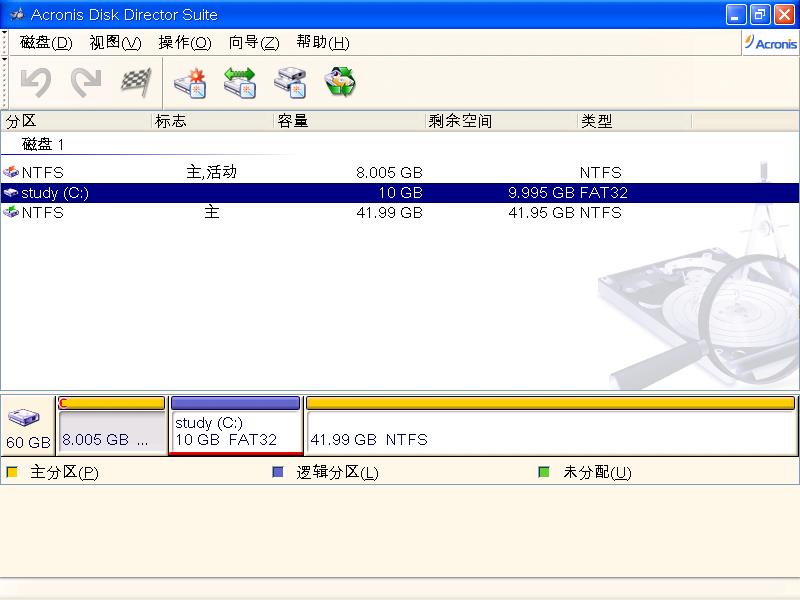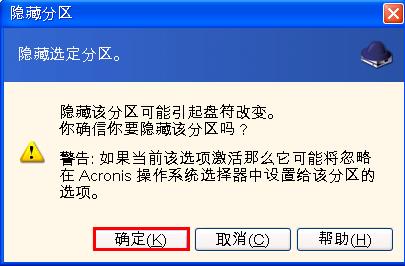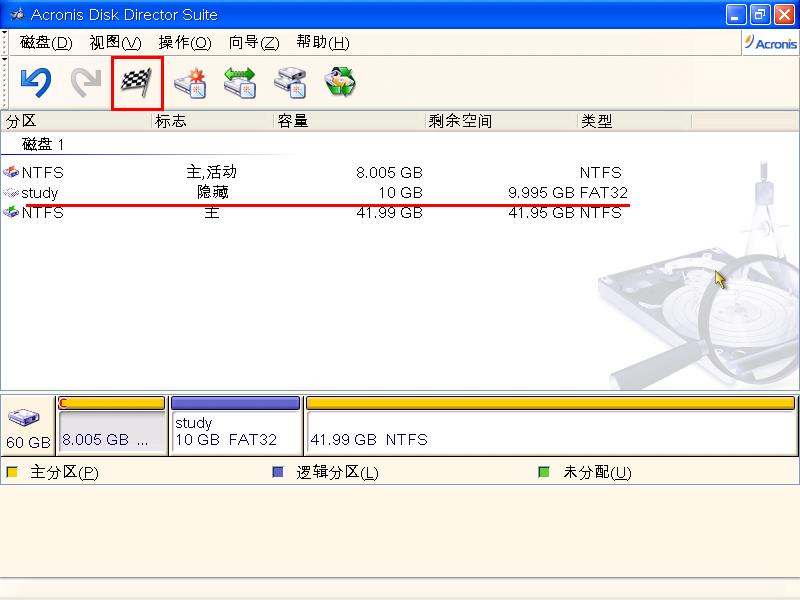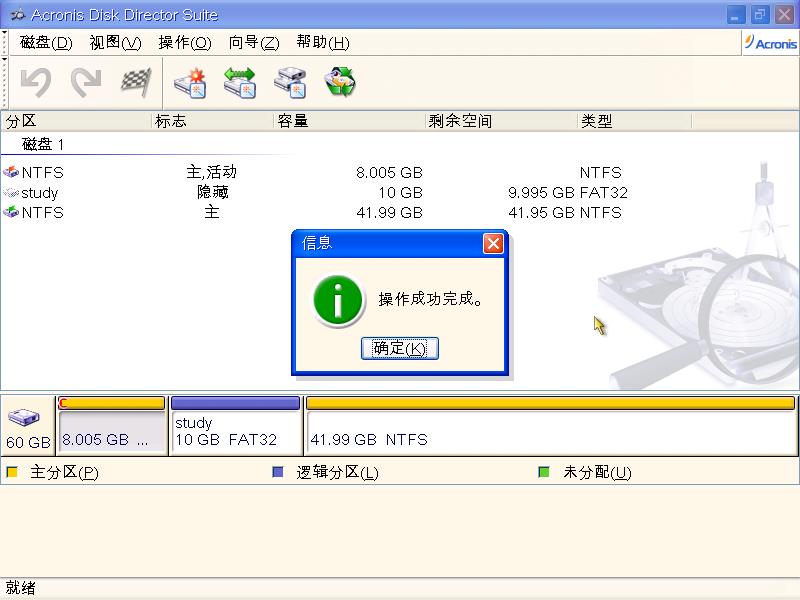怎么隐藏分区使得硬盘列表中不会显示呢?不少朋友都担心保存在电脑磁盘中的文件、数据被其他使用者修改,因此想通过隐藏分区的方式让其不显示、也不能直接使用。下面我们就通过万能的u助手u盘启动盘adds工具实现隐藏分区操作。
1、将u助手装机版(UEFI版)u盘启动盘插入主机usb接口,重启电脑,出现开机画面后按快捷键进入主菜单页面,在列表中选择“【08】运行硬盘内存检测扫描工具菜单”并回车确定,如图所示:
2、打开子菜单后选择“【07】运行ADDS无损分区中文版”,继续回车,如图所示:
3、在adds分区工具界面中,将鼠标移至目标分区上,单击右键,选择“高级--隐藏”,如图所示:
4、随后点击“确定”隐藏选定分区,如图所示:
5、此时adds磁盘列表中显示分区隐藏,点击旗帜状的图标提交操作,如图所示:
6、核对修改信息无误后,点击“继续”,如图所示:
7、操作完成后,会弹出下图所示的提示框:
这样我们就通过u助手实现无损隐藏分区了,相比其他方法,上面这种降低了修改磁盘分区可能带来的风险,感兴趣的小伙伴不妨试试!
责任编辑:u助手:http://www.uzhushou.cn